व्हाट्सएप फोटोज को गूगल फोटोज में कैसे बैकअप करें
अनेक वस्तुओं का संग्रह / / April 05, 2023
एक ऐसी दुनिया में जो हजारों गीगाबाइट डेटा को छोटे पैकेटों में संपीड़ित करती है, हम जगह की सीमाओं से विवश हैं जो अब स्टोर करने के लिए अनुपलब्ध है। क्या अधिक कभी पर्याप्त है? उस स्थिति में, और कोई काव्य पंक्तियाँ नहीं। हालाँकि, यह सच है कि डेटा स्टोरेज की चिंता डेटा सुरक्षा से पहले आती है। एक उपयोगकर्ता एक डिवाइस पर बहुत सारे ऐप्स का उपयोग कर सकता है, जिससे जगह की कमी बढ़ जाती है। इसके अलावा, महत्वपूर्ण फाइलों के खो जाने का डर गंभीर है। उस स्थिति में, बैकअप दोनों उद्देश्यों को पूरा करता है: फाइलों के आकस्मिक नुकसान के खिलाफ भंडारण और सुरक्षा। यह लेख हमें व्हाट्सएप फोटो को Google फ़ोटो में बैकअप करने के तरीके के बारे में जानकारी प्राप्त करने की अनुमति देगा। आप यह भी जानेंगे कि यह वास्तविक समय में व्हाट्सएप फोटो को Google फोटो से कैसे सिंक करता है।

विषयसूची
- व्हाट्सएप फोटोज को गूगल फोटोज में कैसे बैकअप करें
- एंड्रॉइड पर व्हाट्सएप फोटोज को गूगल फोटोज में कैसे बैकअप करें?
- IOS पर Google फ़ोटो में व्हाट्सएप इमेज का बैकअप कैसे लें?
व्हाट्सएप फोटोज को गूगल फोटोज में कैसे बैकअप करें
बैक अप एक ऐसी प्रक्रिया है जो
महत्वपूर्ण डेटा की ऑनलाइन या ऑफलाइन प्रतियां बनाता और संग्रहीत करता है जिसे यूजर किसी भी तरह के डेटा लॉस से बचाना चाहता है। जरूरत पड़ने पर इस बैकअप डेटा को फिर से प्राप्त किया जा सकता है। हार्डवेयर या सॉफ़्टवेयर समस्याओं, डेटा भ्रष्टाचार, मैलवेयर या वायरस के हमले या भंडारण के आकस्मिक स्वरूपण के कारण डेटा की हानि हो सकती है। जबकि व्हाट्सएप एक मैसेजिंग और आकर्षक प्लेटफॉर्म है, जिसका उपयोग व्यक्तिगत और व्यावसायिक दोनों स्तरों पर किया जाता है, फाइलों के रूप में पाठ डेटा, चित्र, वीडियो और दस्तावेज़, सब कुछ एक उद्देश्य की पूर्ति करता है और किसी के लिए महत्वपूर्ण हो सकता है या एक और। कहा जा रहा है कि व्हाट्सएप इमेज का बैकअप कैसे लें।एंड्रॉइड पर व्हाट्सएप फोटोज को गूगल फोटोज में कैसे बैकअप करें?
यदि आप Android फ़ोन का उपयोग करते हैं तो हमने बैकअप बनाने और छवियों को Google ड्राइव पर संग्रहीत करने के तरीकों को नीचे सूचीबद्ध किया है।
विधि 1: बैकअप व्हाट्सएप इमेज फोल्डर
पहले तरीके में, हम सीखेंगे कि व्हाट्सएप इमेज के पूरे फोल्डर का मोबाइल फोन पर गूगल ड्राइव में बैकअप कैसे करें।
1. खोलें गूगल फोटोज आपके फोन पर ऐप।
2. पर टैप करें प्रोफाइल आइकन स्क्रीन के ऊपरी-दाएँ कोने से।
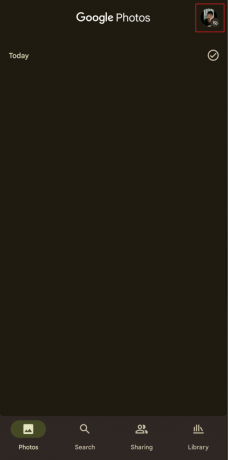
3. पर थपथपाना फोटो सेटिंग्स.

4. पर थपथपाना बैकअप और चालू करो इसके लिए टॉगल।

5. अब, पर टैप करें डिवाइस फोल्डर का बैकअप लें.

6. फ़ोल्डरों की सूची से, चालू करो के लिए टॉगल करें व्हाट्सएप छवियां फ़ोल्डर।

अब Google फ़ोटो स्वचालित रूप से आपके Google खाते में व्हाट्सएप छवियों का बैकअप लेगा।
टिप्पणी: अगर आप व्हाट्सएप फोटो को सिंक करना चाहते हैं गूगल फोटोज, ध्यान रखें कि उपरोक्त चरणों का पालन करने के बाद, दोनों ऐप सिंक में रहेंगे। व्हाट्सएप पर प्राप्त और डाउनलोड की गई कोई भी छवि स्वचालित रूप से Google फ़ोटो पर वापस आ जाएगी। हालाँकि, आपको यह ध्यान रखना होगा कि बैकअप और सिंक के लिए डेटा कनेक्शन की आवश्यकता होती है और यदि आपके पास अच्छा डेटा कनेक्शन है, तो दोनों ऐप्स रीयल-टाइम सिंक बनाए रखेंगे।
यह भी पढ़ें: Android पर Google फ़ोटो पर बैकअप नहीं ले रहे WhatsApp फ़ोटो को ठीक करें
विधि 2: चयनित WhatsApp छवियों का बैकअप लें
यदि आप संपूर्ण व्हाट्सएप फ़ोल्डर का बैकअप नहीं लेना चाहते हैं, तो Google फ़ोटो उन विशिष्ट छवियों का बैकअप भी रखता है जिन्हें आप सहेजना चाहते हैं। यह विधि आपको उपयोगकर्ता की पसंद को बनाए रखते हुए व्हाट्सएप फ़ोटो को Google फ़ोटो में बैकअप करना सिखाएगी।
1. शुरू करना गूगल फोटोज आपके फोन पर।
2. Google फ़ोटो की होम स्क्रीन से, पर टैप करें पुस्तकालय टैब।

3. नीचे स्वाइप करें और पर टैप करें व्हाट्सएप छवियां फ़ोल्डर इसे खोलने के लिए।
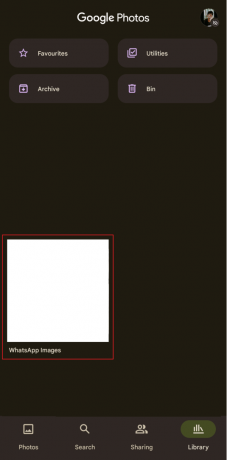
4. का चयन करें वांछित चित्र आप का बैकअप बनाना चाहते हैं।

5. ऊपरी-दाएँ कोने से, पर टैप करें तीन बिंदीदार चिह्न.
6. पर टैप करें अब समर्थन देना विकल्प।
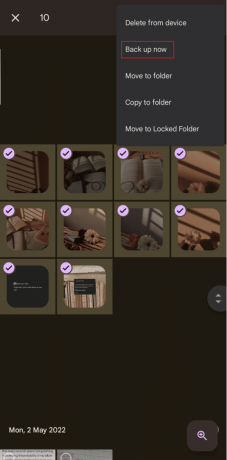
आपके द्वारा चुनी गई छवियां अब Google ड्राइव में बैकअप प्रतियों के रूप में बनाई जाएंगी।
विधि 3: संपूर्ण व्हाट्सएप का गूगल ड्राइव में बैकअप लें
एक बनाने के लिए मूल विकल्प व्हाट्सएप का बैकअप एक डेटाबेस बनाता है, Google ड्राइव पर एक बैकअप फ़ाइल जिसे व्हाट्सएप पर पुनर्स्थापित किया जा सकता है या किसी अन्य कारण से पुनर्स्थापित किया जा सकता है।
1. खोलें WhatsApp आप पर ऐप एंड्रॉयड या आईओएस फ़ोन।

2. पर टैप करें तीन बिंदीदार चिह्न.
3. फिर, चयन करें समायोजन.

4. पर टैप करें चैट मेनू से विकल्प।

5. पर थपथपाना चैट बैकअप.

6. पर टैप करें गूगल खाता विकल्प और अपना जोड़ें जीमेल खाता.
7. पर थपथपाना Google ड्राइव पर बैक अप लें और चुनें वांछित समय अवधि और आवृत्ति जिसके बाद आप चाहते हैं कि व्हाट्सएप Google ड्राइव पर चैट और फाइलों का बैकअप बनाए।
8. पर थपथपाना बैक अप.

अब व्हाट्सएप फोटोज को गूगल फोटोज में कैसे बैकअप किया जाए इसके अलावा ऊपर दिए गए स्टेप्स व्हाट्सएप अब अपने आप पूरे बैकअप को सेव करता रहेगा Google ड्राइव पर फ़ाइल आपके द्वारा चुने गए समय अवधि में।
यह भी पढ़ें: जब तक मैं ऐप नहीं खोलता, व्हाट्सएप संदेश प्राप्त नहीं करना ठीक करें
IOS पर Google फ़ोटो में व्हाट्सएप इमेज का बैकअप कैसे लें?
WhatsApp पूरी तरह से iPhone पर सीधे Google ड्राइव पर बैकअप नहीं कर सकता है। IPhone या iCloud से, Google ड्राइव Google फ़ोटो में फ़ोटो का बैकअप बनाएगा, संपर्क Google संपर्क में वापस आ जाएंगे और कैलेंडर Google कैलेंडर में वापस आ जाएगा, जैसा कि में उल्लेख किया गया है Google ड्राइव सहायता केंद्र.

यदि आप अपने iPhone पर WhatsApp का उपयोग करते हैं और वहां प्राप्त फ़ोटो का Google ड्राइव पर बैकअप लेना चाहते हैं, तो आइए स्पष्ट करें: किसी iPhone से सीधे Google डिस्क में डेटा स्थानांतरित करना अभी भी सबसे सुविधाजनक तरीका नहीं है और अभी एक लंबा रास्ता तय करना है चल देना।
विधि 1: iPhone और Google ड्राइव पर व्हाट्सएप इमेज को सिंक करें
यह थोड़ा जटिल और अनुचित बैकअप और पुनर्स्थापना विधि का उपयोग छवि फ़ाइलों को कम से कम बैकअप प्रतियों के रूप में सहेजने के लिए किया जा सकता है।
चरण I: व्हाट्सएप इमेज को कैमरा रोल में सेव करें
1. शुरू करना WhatsApp आपके आईफोन पर।
2. पर थपथपाना समायोजन.
3. पर टैप करें चैट विकल्प।

4. चालू करो के लिए टॉगल करें कैमरा रोल पर सहेजें विकल्प।

इसके बाद आपको जो इमेज व्हाट्सऐप पर मिलती हैं वो आईफोन के कैमरा रोल में सेव हो जाएंगी। यहां से इसका बैकअप गूगल ड्राइव में लिया जा सकता है। जबकि आप इन बैकअप छवियों को पुनर्स्थापित नहीं कर सकते, वे Google डिस्क में सहेजी जाएंगी और आवश्यकता पड़ने पर उन तक पहुंचा जा सकता है।
चरण II: व्हाट्सएप फोटोज का गूगल फोटोज में बैकअप लें
किसी iPhone से Google डिस्क में छवियों का बैकअप लेने के लिए:
टिप्पणी: Google फ़ोटो के लिए व्हाट्सएप फोटो का यह सिंक रीयल-टाइम सिंक नहीं है और उपयोगकर्ता को हर बार इसे मैन्युअल रूप से करने की आवश्यकता होगी।
1. लॉन्च करें गूगल फोटोज अपने iPhone पर ऐप।
टिप्पणी: दाखिल करना अपने लिए गूगल खाता यदि पहले से साइन इन नहीं है।
2. अपने पर टैप करें प्रोफाइल आइकन ऊपरी-दाएँ कोने से।
3. पर टैप करें Google फ़ोटो सेटिंग विकल्प।

4. पर थपथपाना बैकअप और सिंक.

5. चालू करो के लिए टॉगल करें बैकअप और सिंक विकल्प।

यह भी पढ़ें: Google फ़ोटो को ठीक करने के 10 तरीके सभी फ़ोटो नहीं दिखा रहे हैं
विधि 2: विंडोज पीसी पर आईट्यून्स ऐप से
एक और अलोकप्रिय तरीका व्हाट्सएप छवियों को एक पीसी के माध्यम से एंड्रॉइड डिवाइस पर स्थानांतरित करना और फिर Google ड्राइव पर बैकअप बनाना हो सकता है। जैसा कि हमने कहा, इसमें अनंत काल लगता है लेकिन वर्तमान समय के लिए, यदि आप तृतीय-पक्ष ऐप इंस्टॉल नहीं करना चाहते हैं तो आप यही कर सकते हैं। इस विधि का उपयोग फ़ोन को कंप्यूटर से कनेक्ट करके iPhone से Windows PC में फ़ोटो आयात करने के लिए किया जा सकता है।
1. अपना कनेक्ट करें आईओएस डिवाइस तक पीसी इसका उपयोग करना यूएसबी तार.
2. अनलॉक आपका डिवाइस अबाधित कामकाज के लिए क्योंकि पीसी डिवाइस को लॉक अवस्था में नहीं पहचानता है।
टिप्पणी: यदि आपके iOS डिवाइस पर कोई संकेत आपको विश्वास सक्षम करके डिवाइस को सत्यापित करने के लिए कहता है, पर टैप करें विश्वास या जारी रखने की अनुमति दें.
3. अपने विंडोज पीसी पर, लॉन्च करें फाइल ढूँढने वाला ऐप और ओपन करें यह पी.सी अनुभाग।
4. पर राइट-क्लिक करें आईओएस डिवाइस से उपकरण और ड्राइव अनुभाग।
5. पर क्लिक करें चित्रों और वीडियो को लाएं संदर्भ मेनू से विकल्प।

6. का चयन करें आयात करने के लिए आइटम की समीक्षा करें, व्यवस्थित करें और समूह बनाएं रेडियो की बटन।
7. पर क्लिक करें अधिक विकल्प और चुनें वांछित गंतव्य फ़ोल्डर छवियों और वीडियो को सहेजने के लिए पीसी पर।
8. फिर, पर क्लिक करें अगला.

9. का चयन करें वांछित व्हाट्सएप छवियां आप आयात करना चाहते हैं और पर क्लिक करें आयात. तब तक प्रतीक्षा करें जब तक उनका स्थानांतरण न हो जाए।
10. अब, लॉन्च करें गूगल क्रोम और अपने पर नेविगेट करें गूगल फोटोज खाता।

11. पर क्लिक करें +आयात करें ऊपर से।

12. चुनना कंप्यूटर नीचे से अपलोड करें अनुभाग।
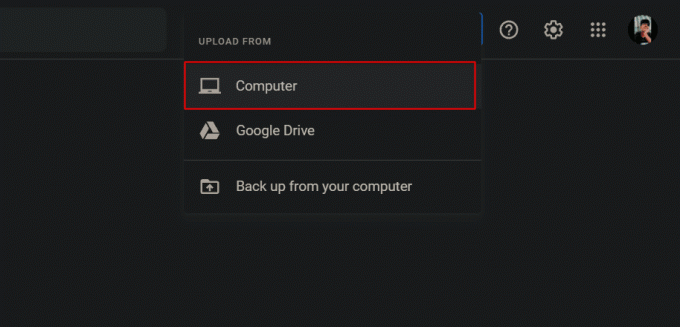
13. का चयन करें आयातित व्हाट्सएप छवियां आप Google फ़ोटो में आयात करना चाहते हैं।
14. पर क्लिक करें खुला Google फ़ोटो में बैकअप प्रतियों के रूप में अपलोड करने के लिए।
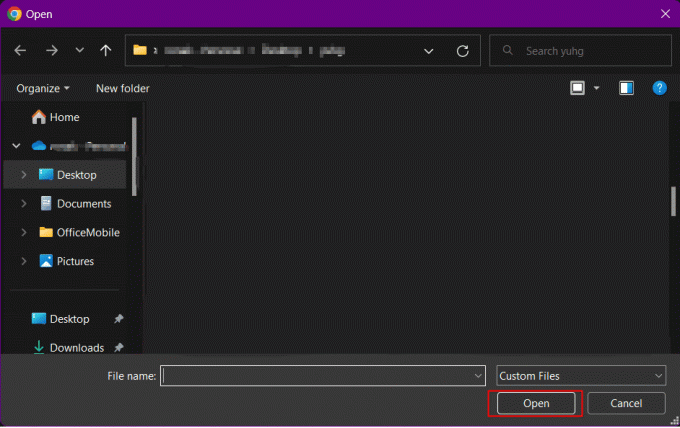
15. का चयन करें वांछित बैकअप गुणवत्ता छवियों के लिए और क्लिक करें जारी रखना.

यदि आप विंडोज पीसी पर व्हाट्सएप का उपयोग करते हैं और अपने पीसी पर इमेज डाउनलोड कर चुके हैं। आप जिस समाधान की तलाश कर रहे हैं, वह व्हाट्सएप फोटो को Google फ़ोटो में कैसे बैक अप करना है, उपरोक्त चरणों में निहित है। ये कदम विंडोज पीसी से Google ड्राइव में किसी भी छवि का बैक अप ले सकते हैं।
विधि 3: आईक्लाउड से गूगल ड्राइव तक
हालाँकि यह एक आवश्यक समाधान नहीं है, यह उन लोगों के लिए काम करता है जो iOS को छोड़ना चाहते हैं और आगे बढ़ना चाहते हैं एंड्रॉइड या उन लोगों के लिए जिन्होंने Google पर छवियों को स्थानांतरित करके आईक्लाउड पर फ्री क्लाउड स्पेस समाप्त कर दिया है गाड़ी चलाना। चरणों का पालन करने से इसकी प्रतियां बन जाएंगी आईक्लाउड तस्वीरें और उन्हें Google फ़ोटो में स्थानांतरित करें। ऐसा करने के लिए, उपयोगकर्ता को आईक्लाउड तस्वीरों की एक प्रति का अनुरोध करना होगा।
टिप्पणी: स्थानांतरण iCloud से छवियों को नहीं हटाता है। आईक्लाउड में संग्रहीत कोई भी अतिरिक्त छवि या वीडियो फ़ाइलें स्वचालित रूप से Google फ़ोटो से समन्वयित नहीं होंगी।
1. दौरा करना Apple डेटा और गोपनीयता आपके ब्राउज़र पर वेबसाइट।
2. दाखिल करना आपके साथ ऐप्पल आईडी.

3. पर क्लिक करें शुरू हो जाओ से अपने डेटा की एक प्रति प्राप्त करें अनुभाग।

4. का चयन करें आईक्लाउड तस्वीरें या आईक्लाउड ड्राइव जिसमें व्हाट्सएप इमेज का बैकअप लिया जाता है।
5. फिर, का चयन करें वांछित अधिकतम फ़ाइल आकार और क्लिक करें पूर्ण अनुरोध.
6. तस्वीरें प्राप्त करने के बाद, आयात उन्हें आपके लिए Google फ़ोटो खाता की मदद से उपरोक्त शीर्षक में उल्लिखित चरण.
यह भी पढ़ें: परिवर्तनों को सहेजने में असमर्थ Google फ़ोटो को ठीक करें
विधि 4: तृतीय-पक्ष एप्लिकेशन का उपयोग करना
Google फ़ोटो में व्हाट्सएप फ़ोटो का बैकअप कैसे लें, इसके संचालन के लिए, Google ड्राइव और iCloud के बीच कोई अंतर-हस्तांतरणीय माध्यम नहीं है। यह दर्शाता है कि यदि आप Android के विपरीत, Google फ़ोटो पर छवियों का बैकअप लेने के लिए iPhone पर व्हाट्सएप का उपयोग करते हैं, जिसका अनुसरण करने के लिए एक पारंपरिक सीधा रास्ता नहीं है। आपको किसी तृतीय पक्ष द्वारा विकसित ऐप का उपयोग करने की आवश्यकता होगी।
टिप्पणी: हम नीचे सूचीबद्ध किसी भी ऐप का समर्थन या प्रायोजन नहीं करते हैं। उपयोगकर्ताओं को गोपनीयता या किसी डेटा हानि के लिए अपने डेटा की सुरक्षा सुनिश्चित करनी चाहिए।
- एक तृतीय-पक्ष ऐप जिसका उपयोग आप WhatsApp को iOS से Android में स्थानांतरित करने के लिए कर सकते हैं MobileTrans: डेटा ट्रांसफर Wondershare Technology Co. Ltd द्वारा उनके आधिकारिक पेज पर पोस्ट किए गए चरणों का पालन करें और आप Google ड्राइव पर फ़ोटो का बैकअप लेने में सक्षम होंगे।
- आप भी इस्तेमाल कर सकते हैं Mutsapper - चैट ऐप ट्रांसफर Wondershare Technology Co. Ltd द्वारा आईओएस से एंड्रॉइड में छवियों और अन्य फाइलों को स्थानांतरित करने के लिए और फिर अपने एंड्रॉइड डिवाइस से Google ड्राइव पर इसका बैकअप बनाएं।
- Tenorshare iCareFone स्थानांतरण व्हाट्सएप को एंड्रॉइड और आईओएस के बीच ट्रांसफर करने के लिए इस्तेमाल किया जा सकता है, जिसके इस्तेमाल से आप व्हाट्सएप इमेज ट्रांसफर कर सकते हैं और फिर गूगल ड्राइव पर बैकअप बना सकते हैं।
- व्हाट्सएप के लिए iTransor एक उपयोगकर्ता को व्हाट्सएप को कई ऑपरेटिंग सिस्टम चलाने वाले कई उपकरणों के बीच स्थानांतरित करने में सक्षम बनाता है। तो, व्हाट्सएप डेटा को आईफोन और एंड्रॉइड के बीच और इसके विपरीत स्थानांतरित किया जा सकता है।
- ऐपट्रांस उपयोगकर्ता को iPhones और Android फोन में WhatsApp स्थानांतरित करने में मदद करता है।

अनुशंसित:
- मेरा इंस्टाग्राम अकाउंट कितना पुराना है?
- एंड्रॉइड कैमरा क्यूआर कोड काम नहीं कर रहा है, इसे ठीक करने के 10 तरीके
- Google फ़ोटो पर असीमित संग्रहण कैसे प्राप्त करें
- व्हाट्सएप नया अपडेट: क्लाउड डेटा में बिना बैकअप के चैट ट्रांसफर करें
हम आशा करते हैं कि आपने सीखा व्हाट्सएप फोटोज का गूगल फोटोज में बैकअप कैसे लें. नीचे टिप्पणी अनुभाग के माध्यम से अपने प्रश्नों और सुझावों के साथ हम तक पहुंचने में संकोच न करें। साथ ही यह भी बताएं कि आप हमारे अगले लेख में किस विषय के बारे में जानना चाहते हैं।

पीट मिशेल
पीट टेककल्ट में वरिष्ठ स्टाफ लेखक हैं। पीट सभी चीजों को तकनीक से प्यार करता है और दिल से एक उत्साही DIYer भी है। उनके पास इंटरनेट पर कैसे-करें, सुविधाएँ और प्रौद्योगिकी मार्गदर्शिकाएँ लिखने का एक दशक का अनुभव है।



